
Word는 사용자에게 전문적이고 우아한 문서를 만드는 도구를 제공하여 사용자가 시간을 절약하고 우아하고 아름다운 결과를 얻을 수 있도록 돕습니다.
Office 제품군의 핵심 프로그램인 Word는 사용하기 쉬운 다양한 문서 작성 도구는 물론 복잡한 문서 작성을 위한 풍부한 기능 세트도 제공합니다. Word를 사용하여 약간의 텍스트 서식이나 이미지 조작을 적용하면 단순한 텍스트보다 간단한 문서를 더 매력적으로 만들 수 있습니다. 하지만 단어를 사용할 때 종종 몇 가지 문제에 직면하게 됩니다. 오늘은 단어에서 문자를 기호로 바꾸는 방법을 알려 드리겠습니다.
추천 튜토리얼: Word 사용에 대한 그림 및 텍스트 튜토리얼
1 word2016을 예로 들어 "삽입" 메뉴를 클릭하고 "기호" 버튼을 선택하세요.
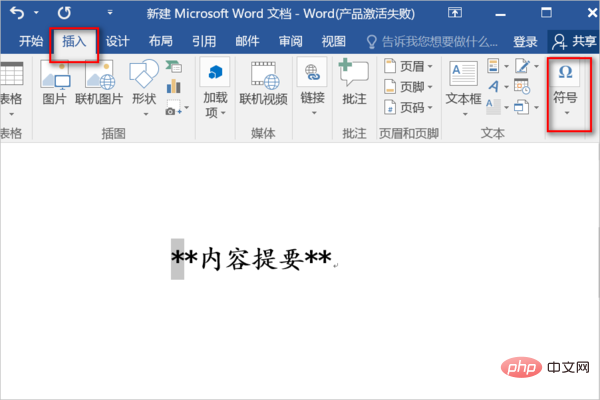
2. 기호 아래 선택 상자에서 "기타 기호"를 클릭합니다.
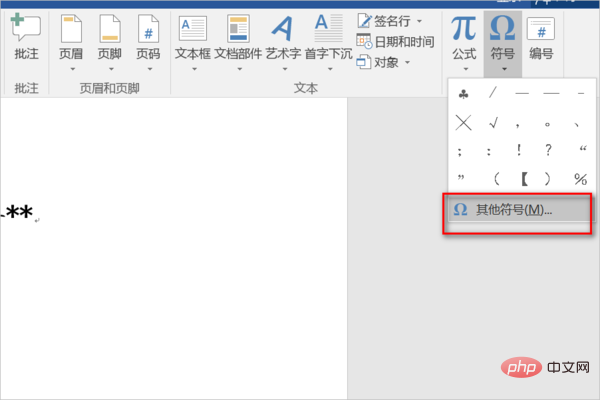
3. 팝업 대화 상자에서 "Symbol" 옵션을 선택하고 "Symbol" 글꼴을 찾아 선택합니다.
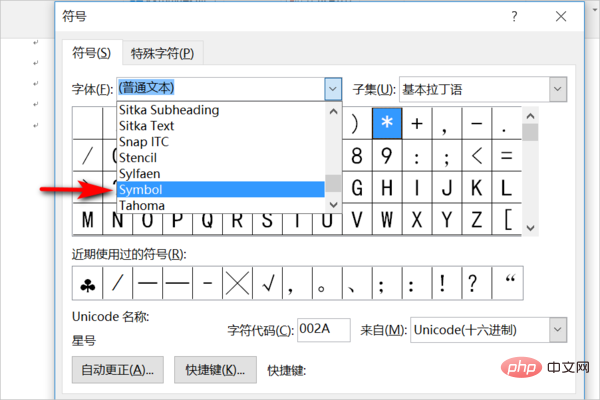
4. "Symbol" 글꼴을 선택한 후 문자 코드에 "167"을 입력합니다.
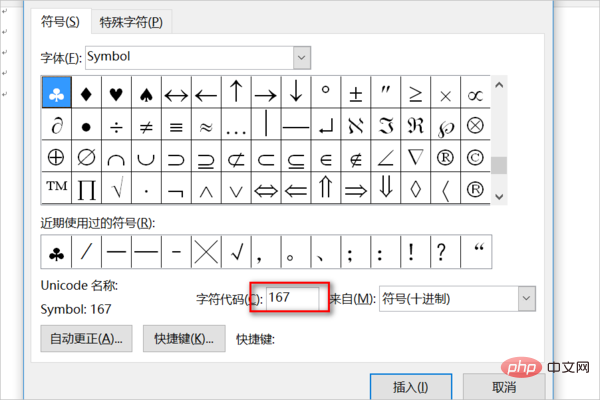
5. "삽입"을 클릭하면 대화 상자가 유지되고 계속됩니다. "*"를 선택하고 "삽입"을 다시 클릭하세요.
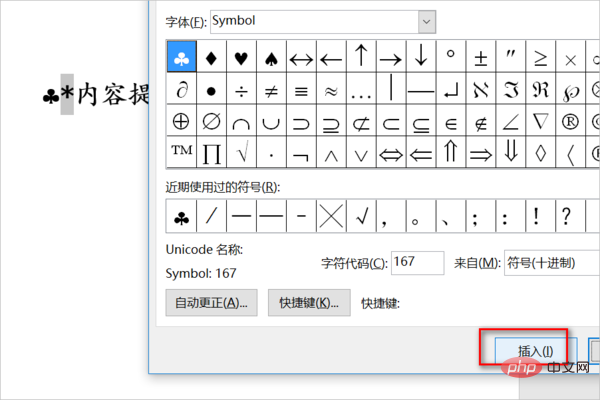
6. 작업을 반복하면 "*"가 하나씩 교체됩니다.
위 내용은 단어에서 문자를 기호로 바꾸는 방법의 상세 내용입니다. 자세한 내용은 PHP 중국어 웹사이트의 기타 관련 기사를 참조하세요!